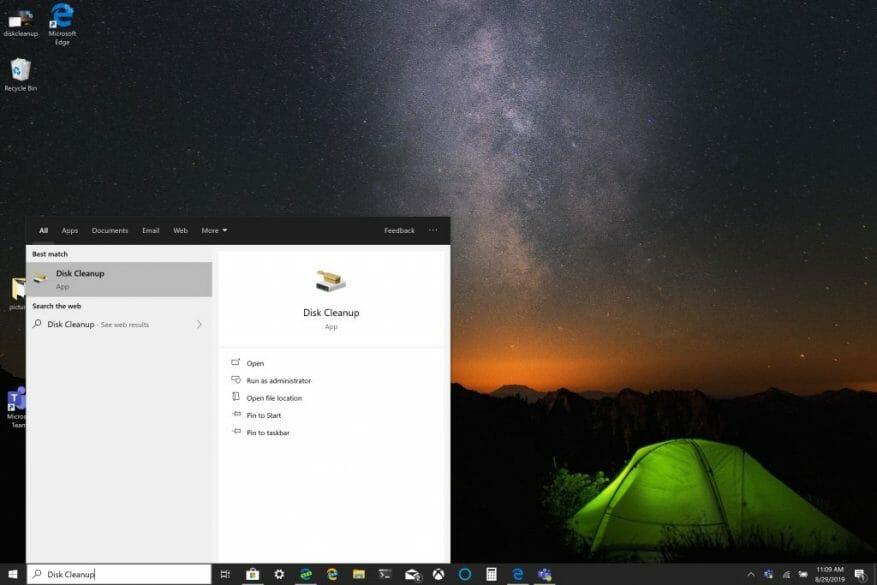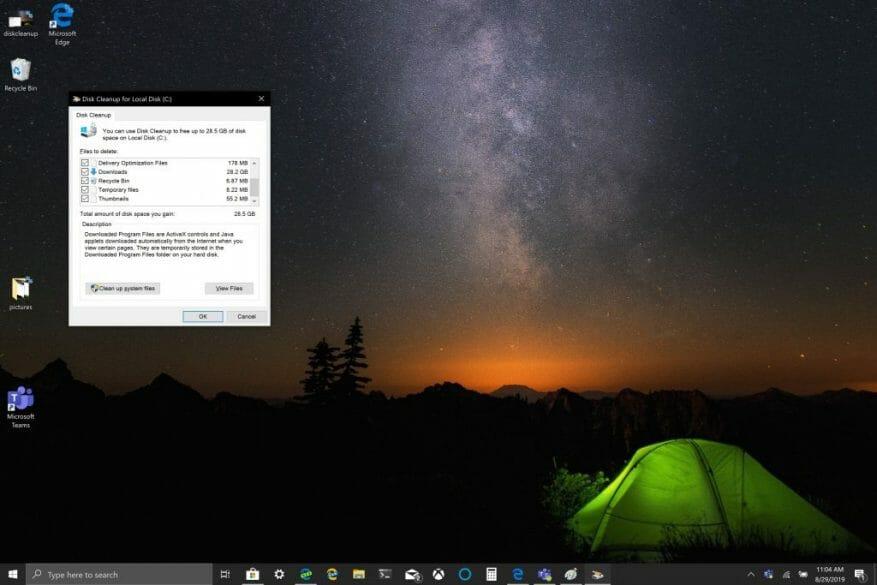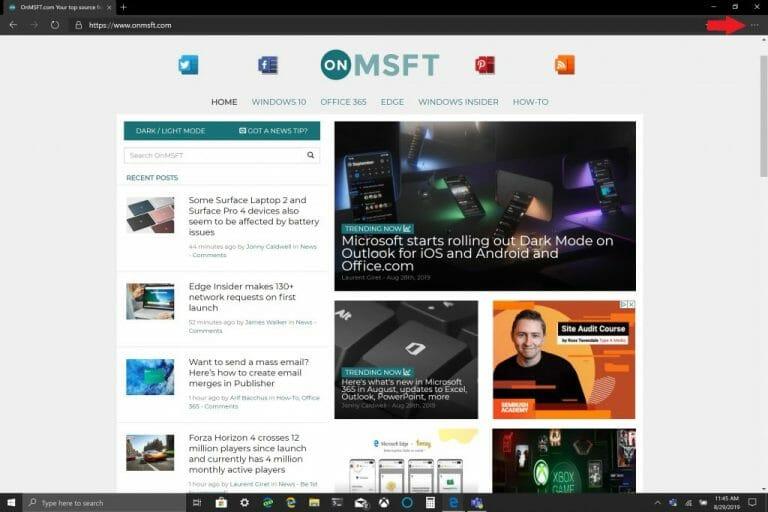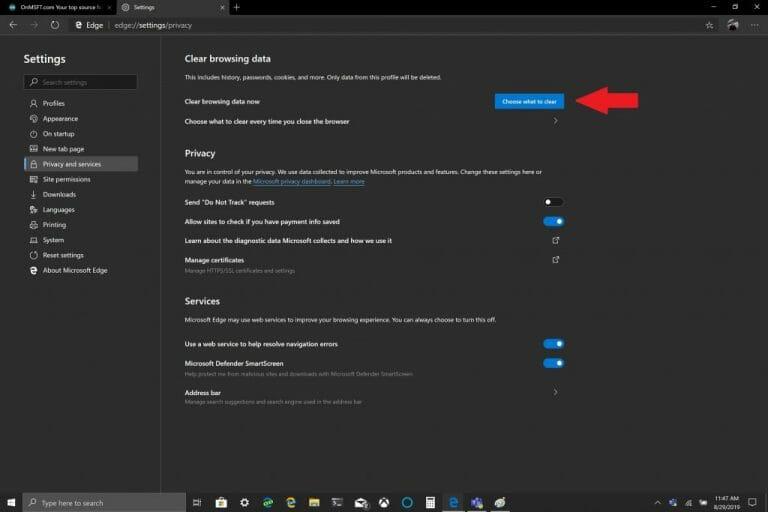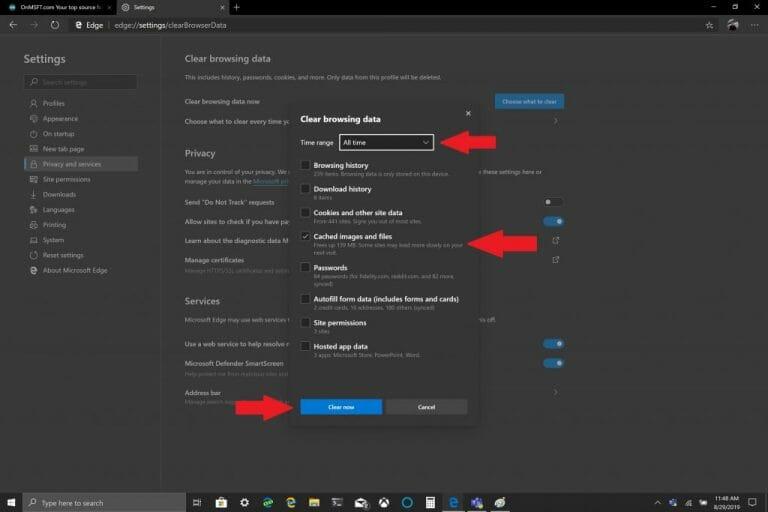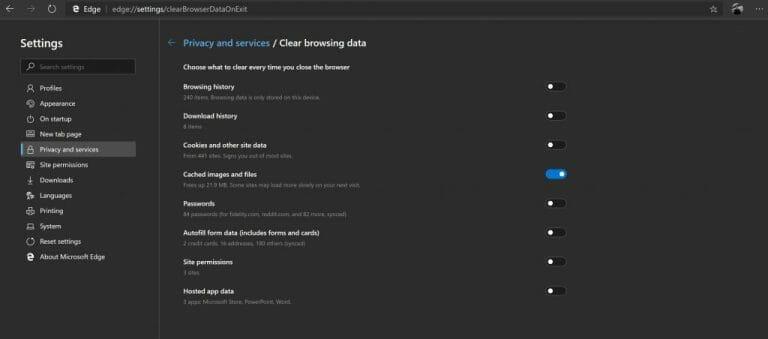Microsoft suggère souvent de vider votre cache dans Windows 10 pour accélérer le fonctionnement de votre PC et vous aider à utiliser davantage d’espace sur votre disque dur pour les applications, les jeux et les fichiers. Le cache est un ensemble de fichiers temporaires utilisés par une application ou un programme Windows 10 ou le système d’exploitation lui-même. Dans certains cas, si votre cache s’accumule au fil du temps, cela peut entraîner l’écran bleu redouté de Windows 10 ou causer d’autres problèmes imprévus.
Le cache des fichiers temporaires se trouve dans le programme de nettoyage de disque qui se trouve dans Windows à l’aide du menu d’options de l’explorateur de fichiers. Comme beaucoup d’entre nous le savent déjà grâce à Windows Update, Windows 10 utilise des fichiers temporaires pour aider le fonctionnement du système d’exploitation. Parfois, ces caches de fichiers temporaires peuvent être corrompus ou devenir trop volumineux pour enliser votre PC Windows 10 et ralentir ses performances.
Si vous manquez d’espace de stockage ou si vous remarquez que votre PC Windows 10 fonctionne plus lentement que la normale, il est peut-être temps de vider votre cache dans Windows 10. Voici trois façons de vider votre cache dans Windows 10.
Nettoyage de disque
1.Cliquez sur le Le menu Démarrer, ou utilisez le champ de recherche et tapez « Nettoyage de disque. »
2. Une fois Application de nettoyage de disque s’ouvre, cochez la case à côté de « Fichiers temporaires ». Cochez les cases à côté des autres fichiers et dossiers que vous souhaitez effacer. Vous pouvez également choisir de Nettoyer les fichiers système. L’une ou l’autre option effacera complètement les fichiers de votre PC Windows 10.
3. Cliquez sur D’ACCORD.
Cela peut prendre un peu de temps pour Nettoyage de disque pour terminer le processus, mais votre cache de fichiers temporaires sera effacé, ainsi que tous les autres fichiers que vous avez choisi de supprimer.
Historique de l’explorateur de fichiers
Pour l’historique de l’explorateur de fichiers, vous devez ouvrir un dossier dans Windows 10. Une fois qu’un dossier est ouvert, suivez ces étapes :
- Cliquez sur Dossier.
- Cliquez sur Choix.
- Cliquez sur Dégager près de Effacer l’historique de l’explorateur de fichiers.
- Cliquez sur D’ACCORD pour finir.
Cache Microsoft Edge
Selon le navigateur que vous utilisez, le processus de nettoyage de votre cache est probablement similaire d’un navigateur à l’autre. Si vous rencontrez des problèmes pour ouvrir des sites Web, vous devrez peut-être vider votre cache de temps en temps. La plupart des navigateurs, y compris Microsoft Edge, vous offrent la possibilité de vider automatiquement votre cache lorsque vous quittez le navigateur, mais voici un rappel au cas où vous ne le sauriez pas.
Effacer le cache Microsoft Edge est simple, suivez ces étapes :
- Cliquez sur le menu à trois points dans le coin supérieur droit.
- Cliquez sur Réglages puis clique Confidentialité et services.
- Cliquez sur Choisissez ce qu’il faut effacer (bouton bleu) à droite de Effacer les données de navigation maintenant.
- Choisir la Intervalle de temps et la case à côté Images et fichiers en cache.
- Cliquez sur Clair maintenant.
Microsoft Edge a des paramètres qui vous permettent de vider automatiquement le cache de votre navigateur. Si vous souhaitez modifier ce que vous effacez lorsque vous quittez Edge, suivez le guide à l’étape trois et ci-dessous Choisissez ce qu’il faut effacer, Cliquez sur Choisissez ce que vous souhaitez effacer à chaque fermeture de votre navigateur.
Une fois là-bas, vous pouvez basculer d’autres éléments que vous souhaitez effacer chaque fois que vous fermez Edge, y compris l’historique de navigation et de téléchargement, les cookies, les autorisations de site, etc. Il est pratique d’avoir la possibilité de débarrasser automatiquement votre navigateur des fichiers indésirables susceptibles d’enliser votre PC Windows 10. Outre le nettoyage de disque, l’historique de l’explorateur de fichiers et le cache du navigateur, que pouvez-vous faire d’autre pour assurer le bon fonctionnement de votre PC Windows 10 ? Faites le nous savoir dans les commentaires.
FAQ
Comment nettoyer le cache Outlook ?
Le reste de la procédure n’est pas particulièrement compliqué, vous n’avez besoin que de quelques étapes pour nettoyer Outlook. Pour vider le cache des pièces jointes, activez d’abord la boîte de recherche dans la barre des tâches de Windows en bas à gauche de l’écran (si elle n’est pas affichée, cliquez sur la loupe sur le bord gauche de la barre des tâches).
Qu’est-ce que la suppression du cache et des cookies ?
Pourquoi vider le cache et les cookies ? Effacer le cache et les cookies d’un navigateur Web est une première étape importante pour presque tous les dépannages liés à la navigation sur Internet. Le « cache » est un outil utilisé par votre navigateur Internet pour accélérer le processus de chargement de la page.
Comment vider le cache de mon navigateur ?
Actualisez votre navigateur ; votre cache est vidé ! Cliquez sur Gérer les données du site Web, sélectionnez TakeLessons, puis cliquez sur Supprimer ou Supprimer tout. Sélectionnez Paramètres et plus > Paramètres > Confidentialité, recherche et services Sous Plage horaire, choisissez une plage horaire. Sélectionnez Cookies et autres données de site, puis sélectionnez Effacer maintenant.
Comment vider le cache des pièces jointes dans Windows 10 ?
Pour vider le cache des pièces jointes, activez d’abord la boîte de recherche dans la barre des tâches de Windows en bas à gauche de l’écran (si elle n’est pas affichée, cliquez sur la loupe sur le bord gauche de la barre des tâches). Vous devez maintenant saisir le chemin suivant dans le champ de recherche (étape 1 dans la capture d’écran ci-dessous) :
Que se passe-t-il lorsque je vide mon cache ?
vider le cache efface les images enregistrées, les fichiers tels que html, css, javascript, les éléments dont sont faits les sites Web. dans les paramètres Edge : edge://settings/clearBrowserData. il y a une case à cocher séparée appelée « Cookies et autres données de site ». si vous cochez cette case et appuyez sur le bouton « effacer maintenant », vos cookies seront supprimés. 0 J’aime.
Comment nettoyer le cache du navigateur ?
Instructions pour vider le cache dans Chrome
- Cliquez sur le bouton Paramètres en haut à droite du navigateur. (Cela ressemble à une clé ou à trois lignes horizontales).
- Sélectionnez Effacer les données de navigation. …
- Sélectionnez uniquement « Vider le cache ».
- Dans la liste déroulante qui indique « Effacer les éléments suivants à partir de », sélectionnez « le début des temps ».
- Cliquez sur le bouton « Effacer les données de navigation ».
Comment vider le cache d’un navigateur internet ?
Instructions pour vider le cache dans Internet Explorer
- Allez dans Options Internet.
- Dans l’onglet Général sous Historique de navigation, sélectionnez « Supprimer ».
- Sélectionnez uniquement « Fichiers Internet temporaires ».
- Cliquez sur le bouton « Supprimer ».
Comment vider automatiquement le cache du navigateur dans Internet Explorer ?
Internet Explorer
- Ouvrir le navigateur IE
- Cliquez sur Outils > Options Internet > onglet Avancé
- Faites défiler jusqu’à la section Sécurité, puis cochez la case : Vider le dossier Fichiers Internet temporaires lorsque le navigateur est fermé
- Cliquez sur OK
Comment effacer le cache et les cookies dans le navigateur Opera ?
Ouvrez le menu Développer et choisissez Vider les caches. Vous pouvez également vider le cache en utilisant le raccourci clavier Commande+Option+E. La suppression du cache et des cookies dans Opera se fait à partir de la section Effacer les données de navigation. Il y a quelques options pour ouvrir cette section.
Comment effacer les cookies dans Microsoft Edge ?
Ouvrez Microsoft Edge, puis sélectionnez Paramètres et plus > Paramètres > Confidentialité et services. Sous Effacer les données de navigation, sélectionnez Choisir ce qu’il faut effacer à chaque fois que vous fermez le navigateur. Activez le bouton Cookies et autres données de site. Remarque : Cette rubrique concerne le nouveau Microsoft Edge.
Comment vider le cache et les cookies de mon navigateur ?
Sur votre ordinateur, ouvrez Chrome. En haut à droite, cliquez sur Plus . Cliquez sur Plus d’outils Effacer les données de navigation. En haut, choisissez une plage horaire. Pour tout supprimer, sélectionnez Tout le temps. À côté de « Cookies et autres données de site » et « Images et fichiers mis en cache », cochez les cases.
Comment vider mon cache et réinitialiser mes données ?
Si vous souhaitez effacer tout votre cache et réinitialiser toutes vos données, assurez-vous que « Le début des temps » est sélectionné. Cliquez sur « Effacer les données de navigation ». Cela effacera vos critères sélectionnés de la période que vous avez choisie dans la page Historique de votre navigateur ! Ouvrez Mozilla Firefox.